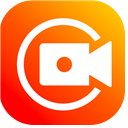
xrecorder錄屏大師官方版是一個(gè)功能非常強(qiáng)大且專業(yè)的手機(jī)錄屏軟件,功能非常的全面,除了有基礎(chǔ)的錄屏功能之外,還有視頻剪輯、P圖、無水印錄屏等等功能,可以滿足不同用戶多樣化的錄屏需求。
通過xrecorder錄屏大師,用戶可以直接使用小巧便捷的懸浮窗進(jìn)行一鍵錄屏,輕松錄制出超清無卡頓的視頻,擺脫繁瑣的錄屏步驟,體驗(yàn)一鍵超快錄屏。同時(shí)還支持錄制高清視頻、視頻電話、無法下載的視頻、游戲直播等等,讓用戶不會(huì)錯(cuò)過任何一個(gè)精彩瞬間。
此外,Xrecorder錄屏大師軟件能自定義設(shè)置視頻參數(shù)、錄制時(shí)長、水印、定時(shí)錄制等等,給用戶帶來最高效、最便捷的錄屏體驗(yàn)。
1、目前,它已支持所有場(chǎng)景的視頻錄制
2、無水印錄屏,清晰無遮擋的視頻和截屏
3、錄制時(shí)隨時(shí)暫停、恢復(fù)錄制,輕松操作
4、懸浮窗:一鍵錄屏截屏,就是怎么簡單
5、你可以輕松錄制精彩的游戲畫面,邊玩邊錄
6、支持多樣化的視頻參數(shù)設(shè)置,滿足您的各種需要
7、自由設(shè)置倒計(jì)時(shí)時(shí)間,告別手忙腳亂,一切由你定制
8、支持一鍵分享視頻到社交平臺(tái)
1、首先我們需要在設(shè)置界面,找到錄制音頻選項(xiàng),點(diǎn)擊打開音頻管理界面。
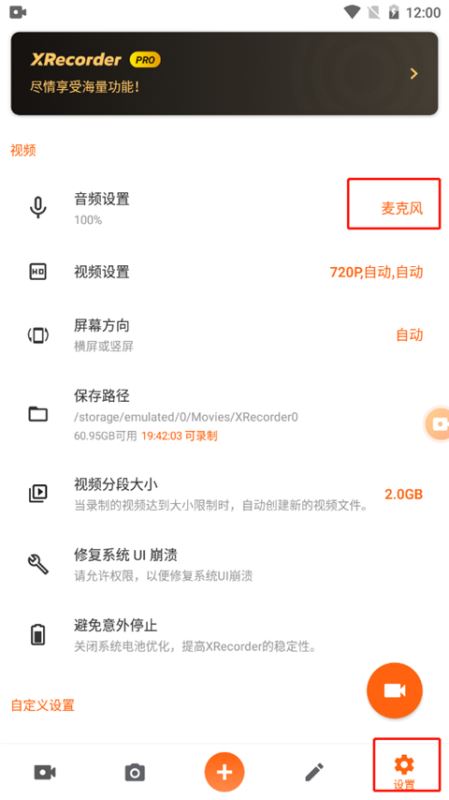
2、然后在音頻設(shè)置中,點(diǎn)擊選擇內(nèi)置音頻即可;
ps:內(nèi)錄功能只支持安卓10及以上版本。 如果您沒有看到該選項(xiàng)請(qǐng)嘗試更新安卓系統(tǒng)版本。
某些軟件會(huì)自行禁用內(nèi)錄功能。
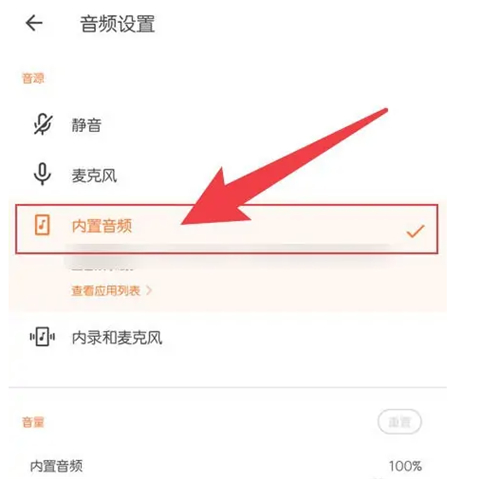
1、進(jìn)入軟件首頁,點(diǎn)擊設(shè)置按鈕,然后在工具中選擇自定義懸浮球;
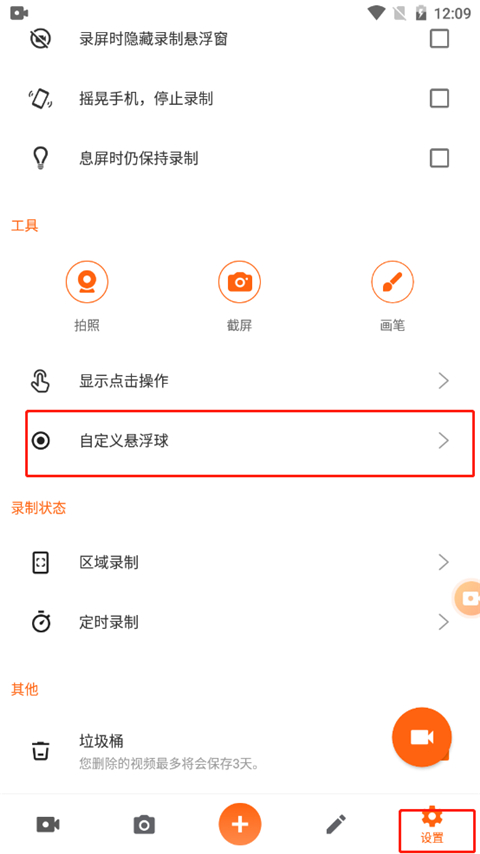
2、然后點(diǎn)擊錄屏?xí)r隱藏錄制懸浮窗即可。
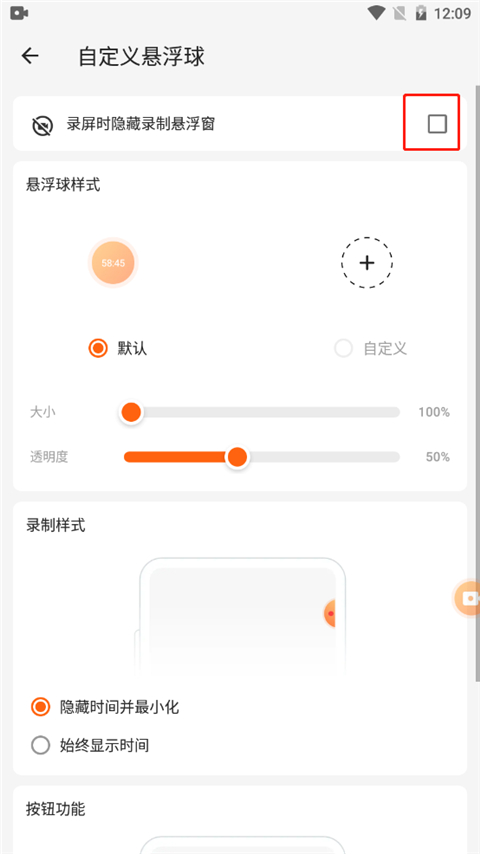
1、打開XRecorder,來帶軟件首頁,點(diǎn)擊上方工具欄的第一個(gè)選項(xiàng)(如下圖所示)
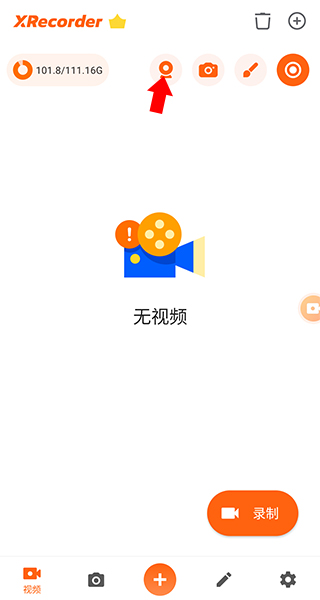
2、接著給予攝像頭權(quán)限,就可看到我們屏幕上出現(xiàn)了攝像頭小窗
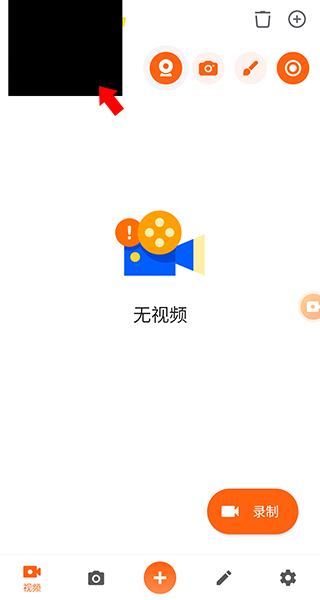
3、點(diǎn)擊攝像頭小窗后再點(diǎn)擊左上角齒輪按鈕即可設(shè)置小窗的形狀以及濾鏡,點(diǎn)擊左下角按鈕即可切換前/后置攝像頭
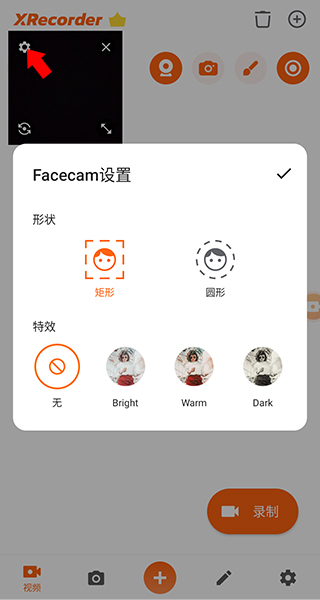
1、下載本站我為其提供的apk文件,安裝并運(yùn)行;
2、進(jìn)入App界面,開啟懸浮窗,緊接著通過下拉,呼出菜單。
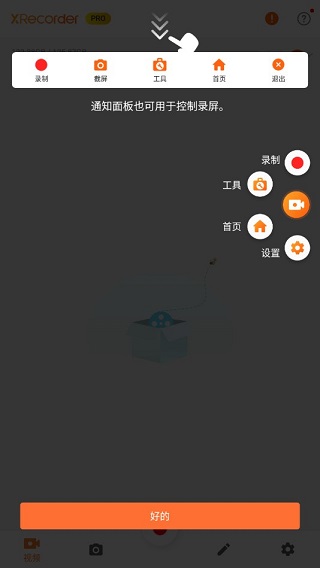
3、在App底部分別展示了常用的五項(xiàng)功能:視頻、照片、編輯和設(shè)置
視頻:用戶使用的全部錄制視頻在這里全部都能看到,而且你還可以繼續(xù)點(diǎn)擊類似“鉛筆”的圖標(biāo)進(jìn)行編輯創(chuàng)作,或刪除、或分享。
照片:記錄著全部的截屏圖片。
編輯:編輯視頻、編輯圖片、拼接視頻&圖片、視頻壓縮。
設(shè)置:在視頻設(shè)置方面,錄制音頻的選擇放置、分辨率的大小,畫質(zhì)的清晰度、保持路徑等等;在自定義的設(shè)置中,錄制模式、倒計(jì)時(shí)以及關(guān)于錄屏操作的其他功能選擇;工具則由截屏、拍照、畫筆和顯示點(diǎn)擊操作,另外關(guān)于其他設(shè)置的選擇方面,有常見問題、反饋、創(chuàng)建快捷方式和分享等輔助功能。
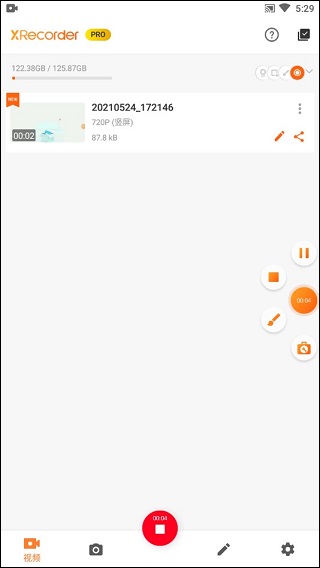
4、了解了以上的基本功能后,點(diǎn)擊圖中紅心位置即可錄制。
1、如何用耳機(jī)錄制聲音?
Android 10及以上:如果您需要錄制該設(shè)備的音頻,您可以將音頻源切換到內(nèi)置音頻。
如果您需要同時(shí)錄制您的聲音及該設(shè)備的音頻,您可以將錄制音頻源切換為內(nèi)錄和麥克風(fēng)。
Android 9及以下如果您想同時(shí)錄制您的聲音及設(shè)備的音頻,您需要拔下或取下耳麥/耳機(jī)。
2、為什么我錄制的視頻沒有聲音?
-請(qǐng)確保音頻源選項(xiàng)沒有被設(shè)置為“靜音”
音頻源:麥克風(fēng)
-如果有另一個(gè)應(yīng)用程序在使用麥克風(fēng),音頻錄制則可能無法使用。(一些游戲和視頻通話軟件需要連接麥克風(fēng),比如 ZoomGoogle Meet, WhatsApp, PUBG,F(xiàn)ree Fire,等等。)
-如果您在使用其他應(yīng)用時(shí)不需要說話,請(qǐng)嘗試禁用應(yīng)用權(quán)限中麥克風(fēng)權(quán)限。
-請(qǐng)確保在屏幕錄制過程中您的手沒有遮擋住麥克風(fēng)。
音頻源:手機(jī)內(nèi)部聲音
-內(nèi)錄功能只支持安卓10及以上版本。如果您沒有看到該選項(xiàng)請(qǐng)嘗試更新安卓系統(tǒng)版本。
3、為什么我的音頻 & 視頻 不同步?
因?yàn)槠聊讳浿剖且粋€(gè)CPU 密集型進(jìn)程,所以如果您在錄制過程中運(yùn)行了大量互斥的應(yīng)用程序和進(jìn)程,音頻和視頻畫面可能會(huì)不連續(xù)。
請(qǐng)嘗試關(guān)閉在后臺(tái)運(yùn)行的其他無關(guān)應(yīng)用程序,并降低您的錄制分辨率來解決這個(gè)問題。
4、在分享后,為什么我視頻的質(zhì)量變差了?
平臺(tái)可能會(huì)壓縮圖像質(zhì)量。您可以手動(dòng)發(fā)送原始文件來確保視頻質(zhì)量。
5、我的屏幕為什么在錄制過程中凍結(jié)了?
-如果您在其他應(yīng)用中使用麥克風(fēng)說話或與人交流,則可能會(huì)出現(xiàn)此問題。您可以將您的錄制模式切換為"內(nèi)置音頻或停止在其他應(yīng)用程序中使用麥克風(fēng)功能。
-在后臺(tái)關(guān)閉其他無關(guān)應(yīng)用,只保留 XRecorder 和您需要錄制的應(yīng)用。
-在系統(tǒng)設(shè)置中給相機(jī)應(yīng)用清除緩存和數(shù)據(jù)。
6、怎樣去除水印?
視頻錄制頁面無水印,其僅存在于視頻編輯頁面。您可以通過觀看一則很短的視頻廣告免費(fèi)移除水印。只需點(diǎn)擊水印即可觀看移除。
v2.4.2版本
小錯(cuò)誤修復(fù)和改進(jìn)。
以上是XRecorder錄屏大師(手機(jī)錄屏應(yīng)用) v2.4.2 安卓版的介紹,本站下載資源均來源網(wǎng)絡(luò),不存儲(chǔ)任何下載資源,如有侵犯您的權(quán)益或者資源有問題,請(qǐng)及時(shí)聯(lián)系我們,更多安卓2.3相關(guān)資訊及軟件,請(qǐng)關(guān)注收藏淺藍(lán)網(wǎng)。
122.65MB

552.32M

89.77MB


61.17MB
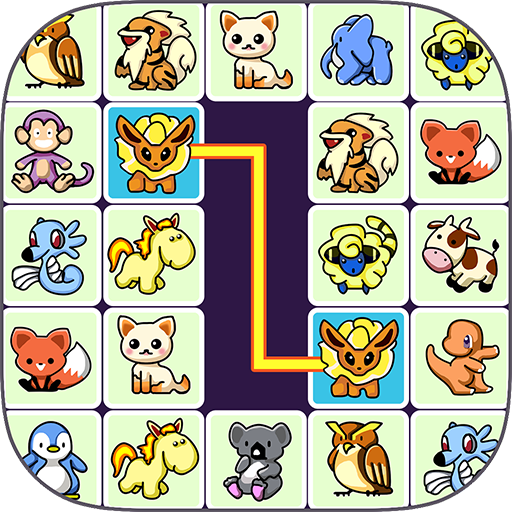

239M

42.55M

1.63M

31.73M

179.7MB

135.72MB

谷歌瀏覽器 安卓v78.0.3904.96
查看
WiFi萬能鑰匙 極簡版v4.3.10
查看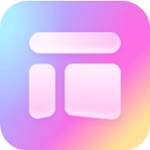
萬能桌面小組件正版 v2.8.2官方版
查看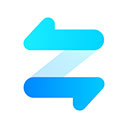
小米換機(jī)正版 v4.5.1.6
查看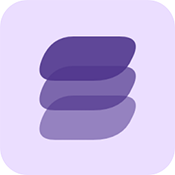
酷客工具箱最新版 v3.0.4
查看
可靈AI全新版 v2.1.10
查看
飛智游戲廳正版 v7.1.3.3
查看
問小白最新版 v3.4.1
查看
123云盤APP v2.3.12
查看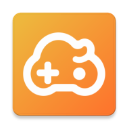
oppo游戲中心官方版 v14.9.1
查看
WiFi萬能鑰匙APP 官方版v4.9.90
查看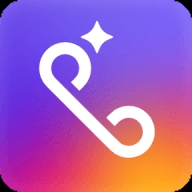
豹來電去廣告版 v2.9.0.
查看
456游戲盒子app手機(jī)版 v1.0.4
查看
se文件管理器安卓版 v2.8.4
查看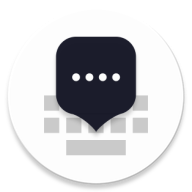
密碼鍵盤app最新版 v5.5.2正式版
查看
獵豹手機(jī)瀏覽器 官方版v13.0.2.3004
查看
清濁app v2.1.0-3安卓版
查看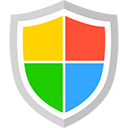
lbe安全大師安卓版 v6.1.2563
查看